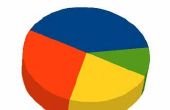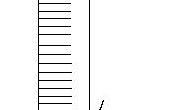Paso 4: configurar

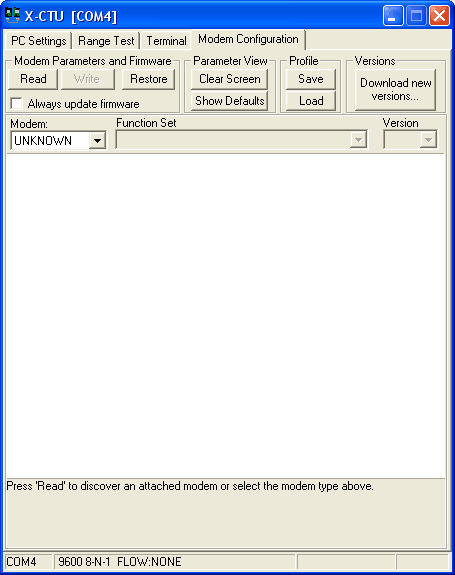
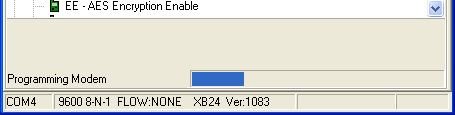
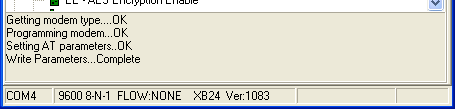

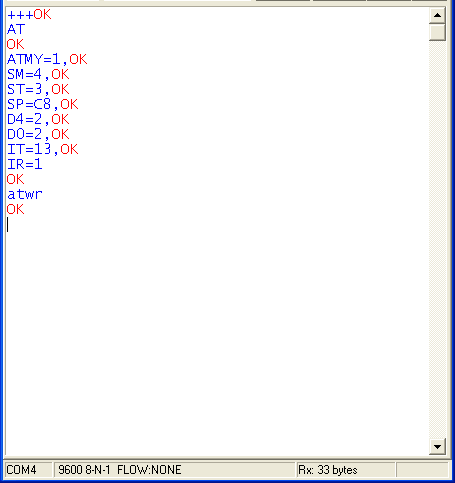
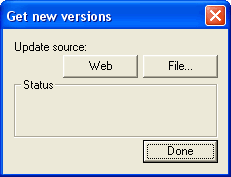
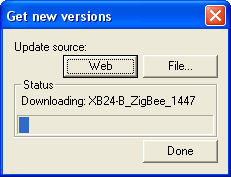
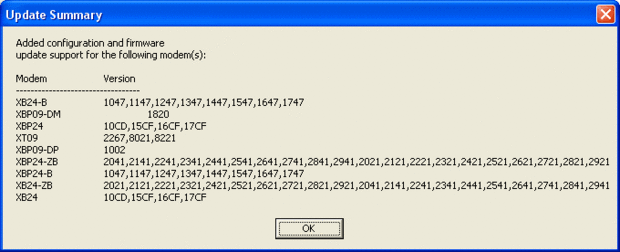
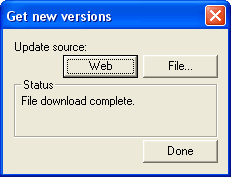
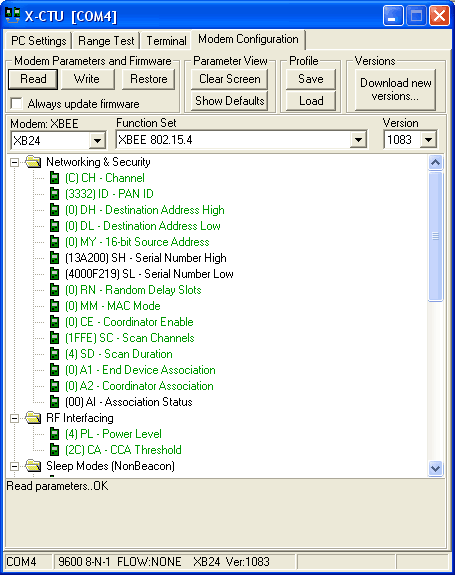
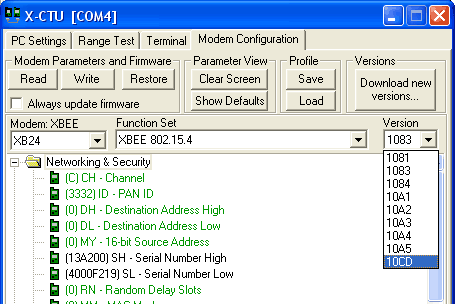
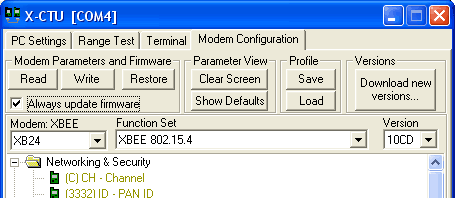
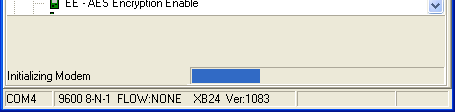
OK hasta ahora ha montado una de las placas de adaptador XBee y conectado al ordenador mediante el cable FTDI. (El otro adaptador es para más tarde para no hacer nada con él sin embargo!) El XBees responden al software X-CTU y parpadean muy bien. A continuación vamos a actualizar el firmware
Actualizar el firmware
Hay una buena oportunidad sus XBees no apuntan a la última versión de firmware y hay un montón de características añadidas, algunas de las cuales necesitamos para este proyecto. Así que la próxima hasta está actualizando!
Ir a la pestaña de configuración de módem. Se trata de que el módem está configurado y actualizado
Haga clic en descargar nuevas versiones... y seleccionar para descargar el último firmware de la Web
Una vez hayas descargado el firmware más reciente, su tiempo para actualizar!
Haga clic en Parámetros de módem -> "leer" para leer en la versión actual y la configuración
Ahora usted sabrá con certeza qué función establece, versión y configuración se almacena en el modem
Seleccione de la lista desplegable de versión a la última versión disponible
Marque la casilla siempre actualizar firmware
Y haga clic en escribir para inicializar y programar el nuevo firmware en!
Eso es todo, ahora tienes el firmware más reciente para su módem. Ahora debe desmarcar la casilla de verificación siempre actualizar el firmware . Si tienes problemas, como por ejemplo la sincronización hacia fuera o no ser capaz de comunicarse, asegúrese de que el pin RTS está cableado correctamente como este pin es necesario para actualizar. Cables FTDI ya configurados para esto por lo que no tiene un problema
Enjuague y repita
Actualizar el firmware en ambos el XBees para ambos hasta la fecha son
En este punto podría ser sabio a etiquetar los dos XBees en una manera que te permite decirles aparte. Se puede utilizar un rotulador, una pegatina o similar para indicar cuál es el receptor y que es el transmisor
Configurar el transmisor XBee
Necesidad de dos XBee con el último firmware, pero sólo el transmisor (que va a poner dentro de un Kill a Watt) necesita ser configurado. El proceso de configurar dice el XBee lo que queremos leer los datos del sensor fuera de los pernos. También dice el XBee la frecuencia con que nos envíe los datos y cuánto.
Conecte el transmisor XBee a la conexión USB (poner el receptor XBee lejos) y poner en marcha el X-CTU o un programa de Terminal. Conectar en 9600 baudios, paridad 8N1. Configure cada uno como sigue:
1. configurar la dirección de mi (el identificador para el XBee) a 1 (incremento esto para cada uno así que usted puede distinguirlas, asumiremos que usted tiene sólo uno por ahora)
2. Ajuste el modo de sueño SM 4 (sueño cíclico)
3. Ajuste el tiempo de sueño ST a 3 (3 milisegundos después de la activación para volver a dormir)
4. establecer el periodo de sueño SP a C8 (0xC8 hexadecimal = 200 x 10 milisegundos = 2 segundos entre transmite)
5. configurar ADC 4 D4 2 (pin de activar sensor analógico/digital AD4)
6. configurar ADC 0 D0 2 (pin de activar sensor analógico/digital AD0)
7. conjunto de muestras a TX a 13 (0 x 13 = 19 A/D muestras por paquete)
8. establecer frecuencia de muestreo de IR a 1 (1 ms entre las muestras de A/D)
Si usted piensa que habrá más XBee en el área que podría entrar en conflicto con la configuración también puede
1. Ponga el PAN ID un número hexadecimal de 4 dígitos (su 3332 por defecto)
Usted puede hacer esto con el X-CTU o con un programa terminal como HyperTerminal, minicom, zterm, etc. con la cadena del comando
ATMY = 1, SM = 4, ST = 3, SP = C8, D4 = 2, D0 = 2, es = 13, IR = 1
Usted tendrá que empezar por conseguir la atención del módem espera 10 segundos y luego escribir en +++ rápidamente, luego pausa durante 5 segundos. Luego utilice en para asegurarse de que su pago enatención a sus comandos
Básicamente lo que esto significa es que tenemos el XBees en una única red de PAN, cada XBee tendrá un identificador único, que te mantenga en modo de reposo la mayor parte del tiempo, luego empieza y termina cada 2 segundos para tomar 19 muestras de ADC de 0 y 4, aparte de 1ms. Si usted está teniendo dificultad, asegúrese de que actualizar el firmware!
Asegúrese de escribir la configuración para almacenamiento permanente de los XBee, una vez que lo has hecho. Si usas click X-CTU el botón de "Write" en la parte superior izquierda. Si estás usando un terminal, utilice el comando ATWR .
Tenga en cuenta que una vez que el XBee se dice entrar en modo de espera, deberás restablecerla para hablar con él porque de lo contrario no responderá y se queja X-CTU. Simplemente puede desconectar el adaptador del cable FTDI de reset o toque un cable entre la primera y GND de los pernos en el borde inferior del adaptador.
Ahora que los transmisores son todos de configuración con el número único de mi ID, asegúrese de que mientras se alimenta del USB el LED verde parpadea una vez cada 2 segundos (lo que indica la transmisión de datos y activación)
Configurar el receptor XBee
Conecte el receptor XBee a la conexión USB (guardar el receptor XBee) y poner en marcha el X-CTU. Si establece el ID de la cacerola en el paso anterior, tienes lo mismo
- Establece el PAN ID en el mismo número hexadecimal que el anterior
Si no cambia la bandeja de arriba, no hay nada que hacer aquí, simplemente omitir este paso
Siguiente!
Ahora que el XBees configurado y listo, es hora de ir al siguiente paso donde hacemos el hardware de Kill a Watt